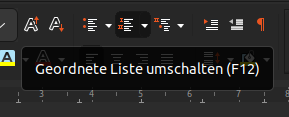Bitte komplettiere Deine Frage.
Die Hilfe auf dieser Seite wird überwiegend von usern, wie Du es bist, angeboten.
Deine Frage und die dazugehörige Beschreibung sollte so detailliert wie möglich sein.
Denke bei Deiner Fragestellung und Beschreibung bitte daran, dass Dir niemand über die Schulter schauen kann.
Um Dir möglichst schnell Hilfe zukommen lassen zu können, benötigen wir die Angabe Deines Betriebssystems und der LibreOffice Version (vierstellig, z.B. 7.3.2.2).
Nenne auch den Dateityp, in dem Du Deine Datei gespeichert hast.
Alle wichtigen Angaben zu Deiner Frage sollen in der Eingangs-Frage-Box vorhanden sein, andernfalls bearbeite und ergänze sie..
Bitte verwende für die Ergänzungen keine Antwort (Lösungs)-Box oder Kommentare.
Solltest Du schon ein Teil dieser Angaben erfüllt haben, um so besser. Danke.
Lade hier eine reduzierte und anonymisierte Datei hoch, damit sie jemand untersuchen kann.
Hier findest Du die weiteren Hinweise zu dieser Seite.
Vielen Dank für Deine Mithilfe.